Daha net bir şekilde belirtmek için sütun başlığını yeniden adlandırabilirsiniz. Aynı anda yalnızca bir sütunu yeniden adlandırabilirsiniz.
Not Sütun oluşturan diğer komutlardan sütun adı çakışmasını önlemek için Power Query benzersiz bir ad oluşturarak belirsizliği önler. Bu gibi durumlarda, bunları genellikle yeniden adlandırmak istersiniz. Ancak tablo sütun adları tüm sütunlar için benzersiz olmalıdır. Bir sütunun zaten var olan bir sütun adına yeniden adlandırılması hataya neden olur.
-
Sorguyu açmak için Daha önce Power Query Düzenleyicisi'nden yüklenmiş bir sorguyu bulun, verilerde bir hücre seçin ve ardından Sorgu > Düzenle'yi seçin. Daha fazla bilgi için bkz. Excel'de sorgu oluşturma, yükleme veya düzenleme.
-
Bir sütun seçin ve ardından Dönüştür > Yeniden Adlandır'ı seçin. Sütun üst bilgisine çift tıklayabilirsiniz.
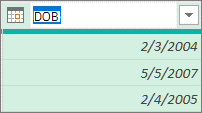
-
Yeni adı girin.
Power Query'de sütun üst bilgisini yeniden adlandırmak, özgün veri kaynağı sütun başlığını yeniden adlandırmaz. Sorgu hatalarının oluşmasına neden olabileceğinden, veri kaynağındaki sütun üst bilgisini yeniden adlandırmaktan kaçının. Ancak içeri aktarılan bir dış veri kaynağındaki sütun üst bilgisini başka biri değiştirebilir. Böyle bir durumda şu hatayı alabilirsiniz:
"Tablonun '<sütun adı>' sütunu bulunamadı."
Sorgu hatasını düzeltmek için sarı ileti kutusunda Hataya Git'i seçin ve formül çubuğundaki formülü düzeltin. Ama dikkatli ilerleyin. Sorgu Ayarları bölmesindeki Uygulanan Adımlar'ın altındaki önceki bir adımı her değiştirdiğinizde, sonraki adımlar da etkilenebilir. Düzeltmenizi onaylamak için Giriş > Önizlemeyi Yenile > Önizlemeyi Yenile'yi seçerek verileri yenileyin.
Ayrıca Bk.
Excel için Power Query Yardımı
Sütunları yeniden adlandırma (docs.com)










